Insieme ad alcune funzionalità molto interessanti, Android 7.0 Nougat ha portato qualcosa che stavamo aspettando da tempo, il multitasking multi-finestra o schermo diviso. La possibilità di eseguire due app fianco a fianco rappresenta un'ottima esperienza multitasking. Sebbene la funzione sia stata ben implementata, insieme a una fantastica funzione Alt + Tab, non ti consente di utilizzare la stessa app in due finestre separate.
Non abbiamo idea del motivo per cui Google non lo abbia incorporato, considerando che può tornare davvero utile in determinate situazioni. Ad esempio, quando stai parlando con più persone su WhatsApp e desideri chattare con loro contemporaneamente attraverso la modalità schermo diviso. Per fortuna, puoi abilitare la possibilità di eseguire le stesse app in modalità schermo diviso in Nougat e non richiede l'accesso come root. Quindi, senza ulteriori indugi, ecco come farlo:
1. Innanzitutto, installa l'app soprannominata Finestre parallele per Nougat (gratuito) dal Play Store. L'app include una barra laterale, che ti consente di eseguire il mirroring delle app, per eseguire una singola app in più finestre. Al momento è disponibile solo per dispositivi con Android 7.0 Nougat, il che è abbastanza ovvio.
2. Quando apri l'app per la prima volta, ti verrà presentato un avviso che suggerisce la natura sperimentale dell'app. Seleziona semplicemente "Ho letto e capito"Opzione e tocca"Continua".
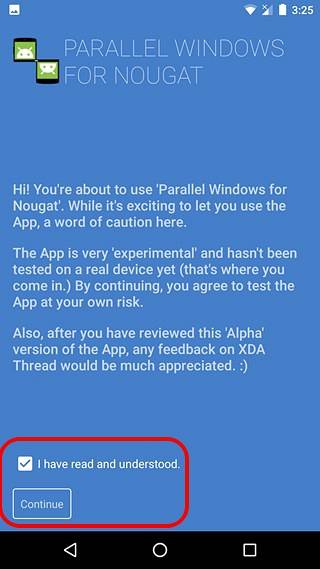
3. Una volta terminato, dovrai autorizzare l'app a "disegnare su altre app" e abilitalo in "Accessibilità". Qui puoi anche decidere il file dimensione della barra laterale.
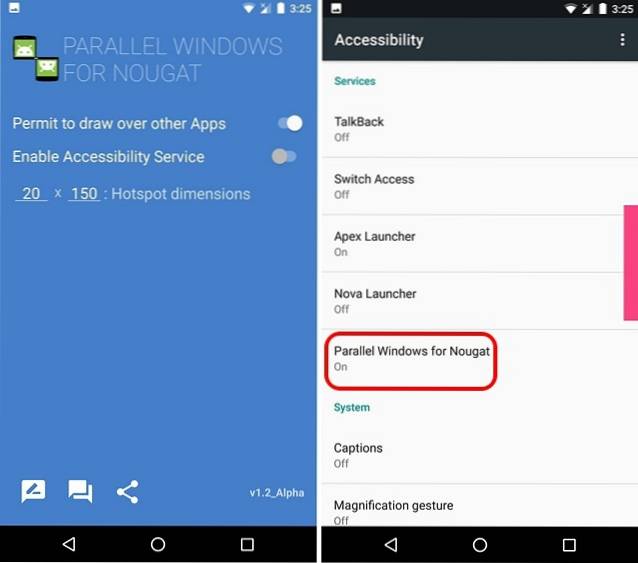
4. Quindi, dovresti vedere un file barra laterale sul bordo destro, quali opzioni di funzionalità per aprire il file cassetto delle app, attivare la modalità schermo diviso e l'opzione per app speculari per eseguire una singola app fianco a fianco in modalità schermo diviso.
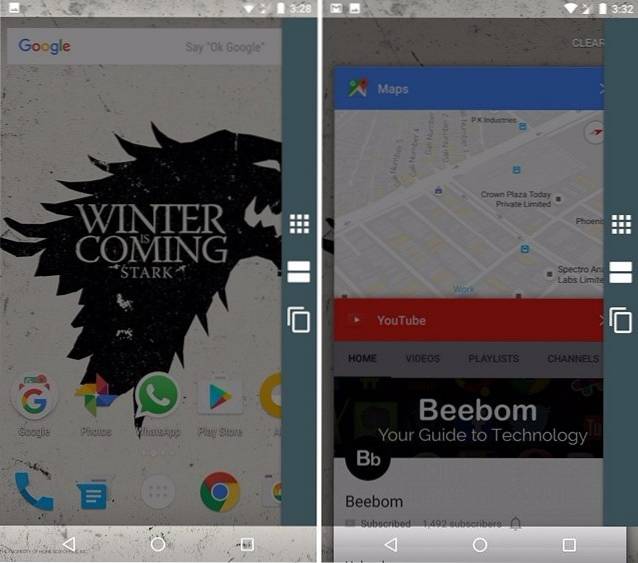
5. Dopodiché, basta apri un'app o tocca il pulsante Recenti / Multitasking. Quindi, fai scorrere il dito dal bordo destro per visualizzare il file sidebar e seleziona il file terza opzione, che ti chiederà di "Seleziona un'app di cui eseguire il mirroring“. Basta selezionare l'app e due finestre dell'app dovrebbero aprirsi in modalità schermo diviso.
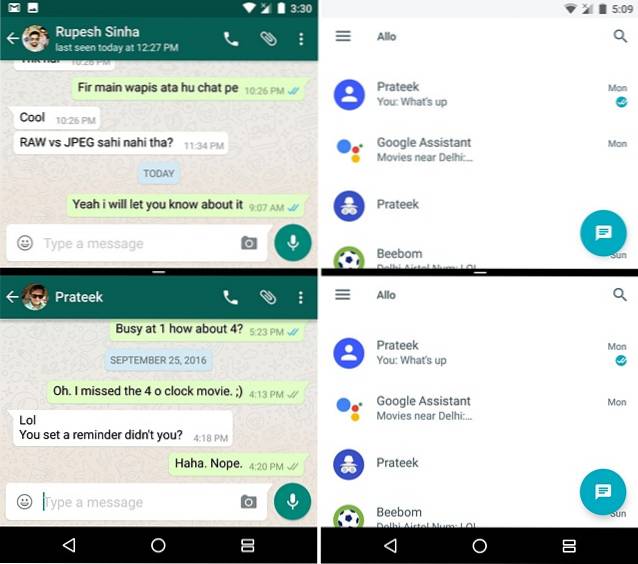
Questo è tutto e sarai in grado di utilizzare la stessa app in due finestre separate in Nougat. Abbiamo testato l'app e funziona bene con app di messaggistica come WhatsApp e Allo, ma tieni presente che alcune app non riescono a eseguire il mirroring e alcune app non sono ancora supportate nella modalità schermo diviso. Tuttavia, c'è un modo per farlo forza l'esecuzione delle app in modalità schermo diviso. Per farlo, vai a Impostazioni-> Opzioni sviluppatore, scorri fino in fondo e abilita "Forza il ridimensionamento delle attività".
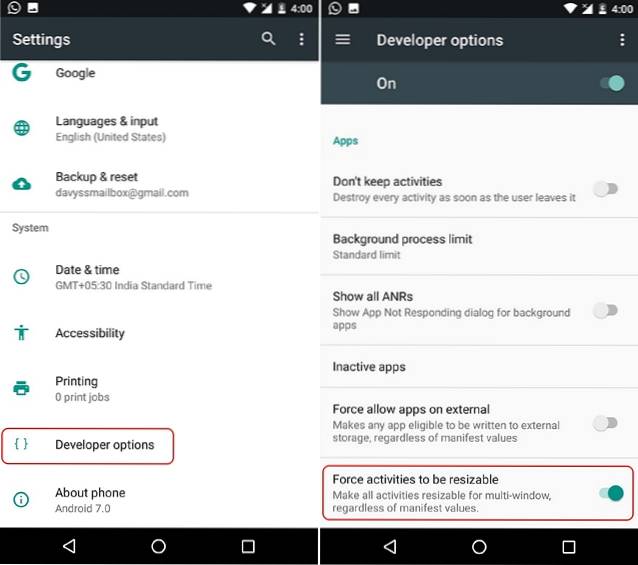
Nota: Puoi abilitare le Opzioni sviluppatore andando su Impostazioni-> Informazioni sul telefono e toccando sette volte il "Numero build".
VEDERE ANCHE: Come abilitare la modalità multi-finestra a forma libera in Android Nougat
Usa due finestre della stessa app in modalità schermo diviso
Beh, è stato facile, no? Mentre l'app Parallel Windows per Nougat offre la possibilità di eseguire due finestre della stessa app in multitasking a schermo diviso, l'esperienza utente non è delle migliori, considerando che l'app è ancora nella sua versione Alpha. Si spera che lo sviluppatore possa aggiornare rapidamente l'app, per rendere l'esperienza molto più user friendly. Speriamo anche che Google includa la funzionalità nel suo aggiornamento futuro, ma fino a quando ciò non accadrà, puoi utilizzare questo metodo per eseguire la stessa app in due finestre.
Allora, hai trovato utile questo ingegnoso trucco per Android 7.0 Nougat? Fateci sapere i vostri pensieri nella sezione commenti qui sotto.
 Gadgetshowto
Gadgetshowto



